WPS word给图片添加边框的方法
2023-05-25 09:50:06作者:极光下载站
在Wps软件中,文字文档这个编辑工具是我们使用最频繁的,我们可以通过该文档编辑工具进行工作上的一些事务资料的处理和编辑,也可以对我们喜欢的图片进行设计,比如我们在文档中插入了图片,但是想要让图片显得更加的个性化和美观,于是就想着给该图片进行边框的设计和添加,但是一些小伙伴并不知道如何给图片添加上好看的边框,其实可以直接在图片工具中进行边框的添加就好了,你可以自定义添加自己喜欢的边框线型,或者是可以选择一个美观的图片边框样式,下方是关于如何使用wps Word给图片添加边框的具体操作方法,需要的小伙伴可以看看方法教程,希望对大家有所帮助。
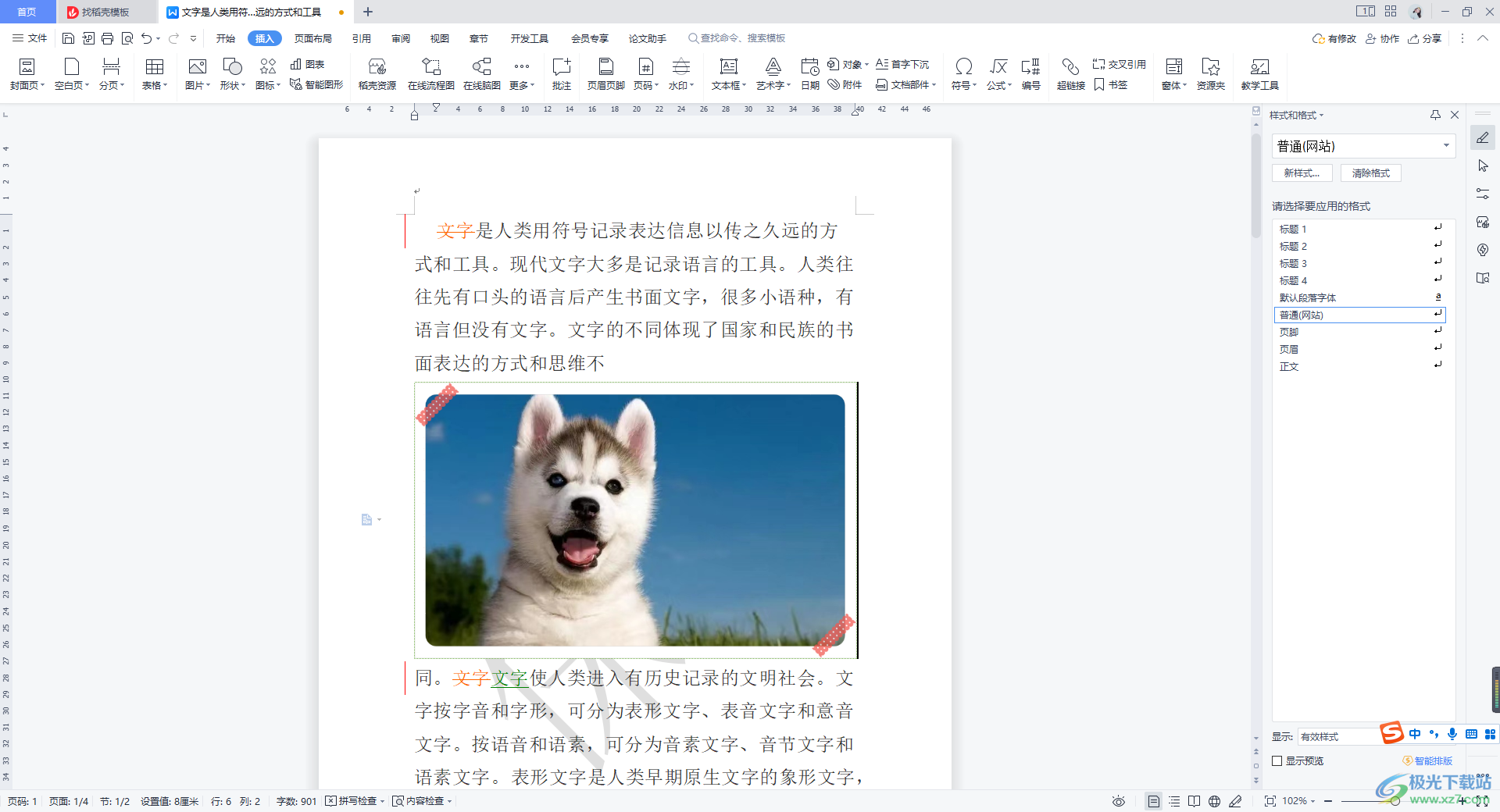
方法步骤
1.首先我们需要将WPS word文档打开,在打开的页面中,我们需要进行图片的添加,那么我们需要将鼠标移动到页面上方的【插入】的位置进行点击,随后我们需要在工具栏中找到【图片】选项进行点击,选择进入到本地图片的窗口中。
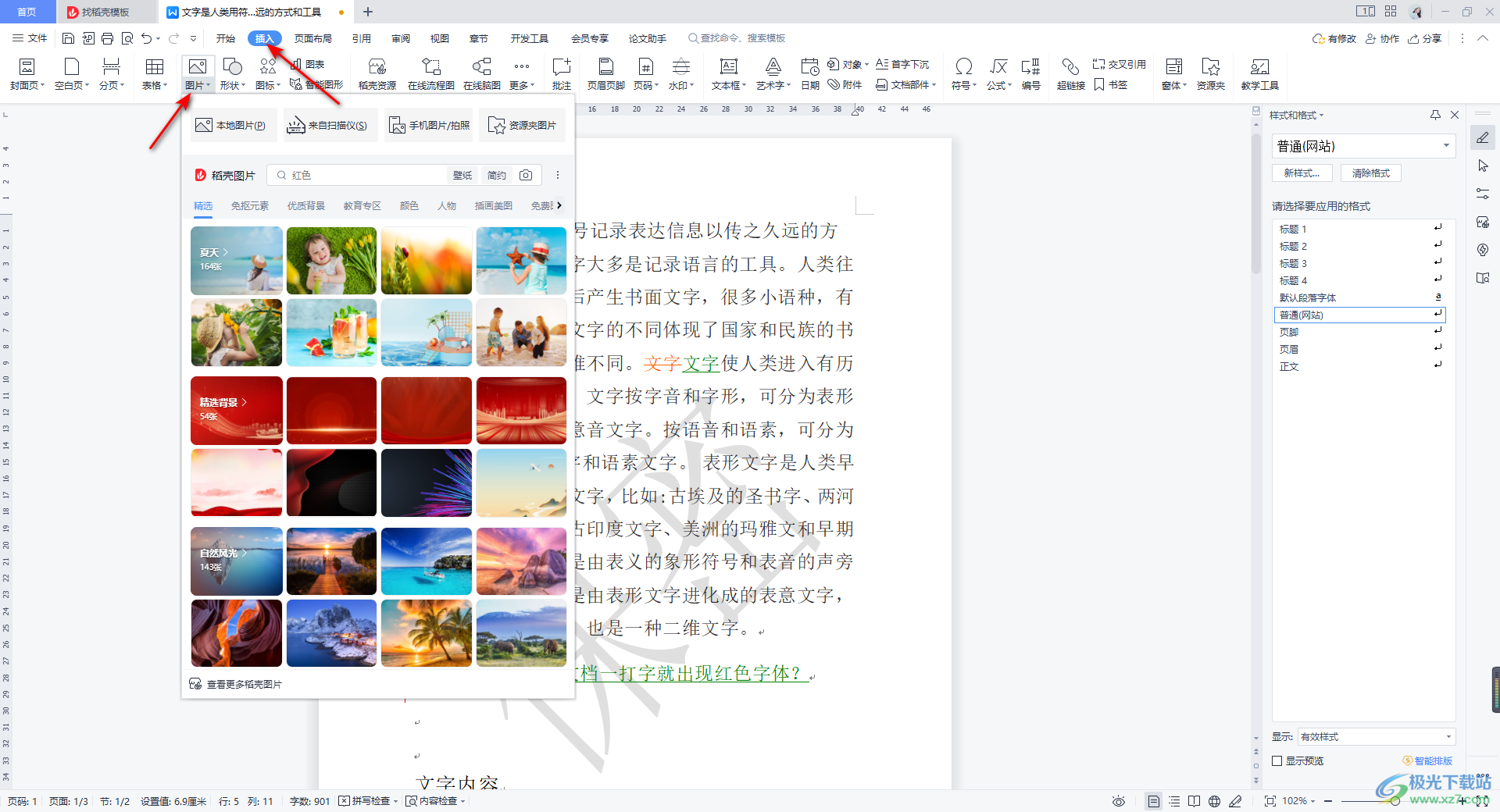
2.这时就会在我们的编辑页面上弹出一个插入图片的本地文件夹窗口,在该窗口中选择需要插入的图片,之后点击打开按钮即可。

3.那么我们的图片就会插入到页面合适的位置中,随后我们将图片点击一下,在工具栏中将【图片工具】打开,这时在打开的工具栏中将【边框】选项找到。
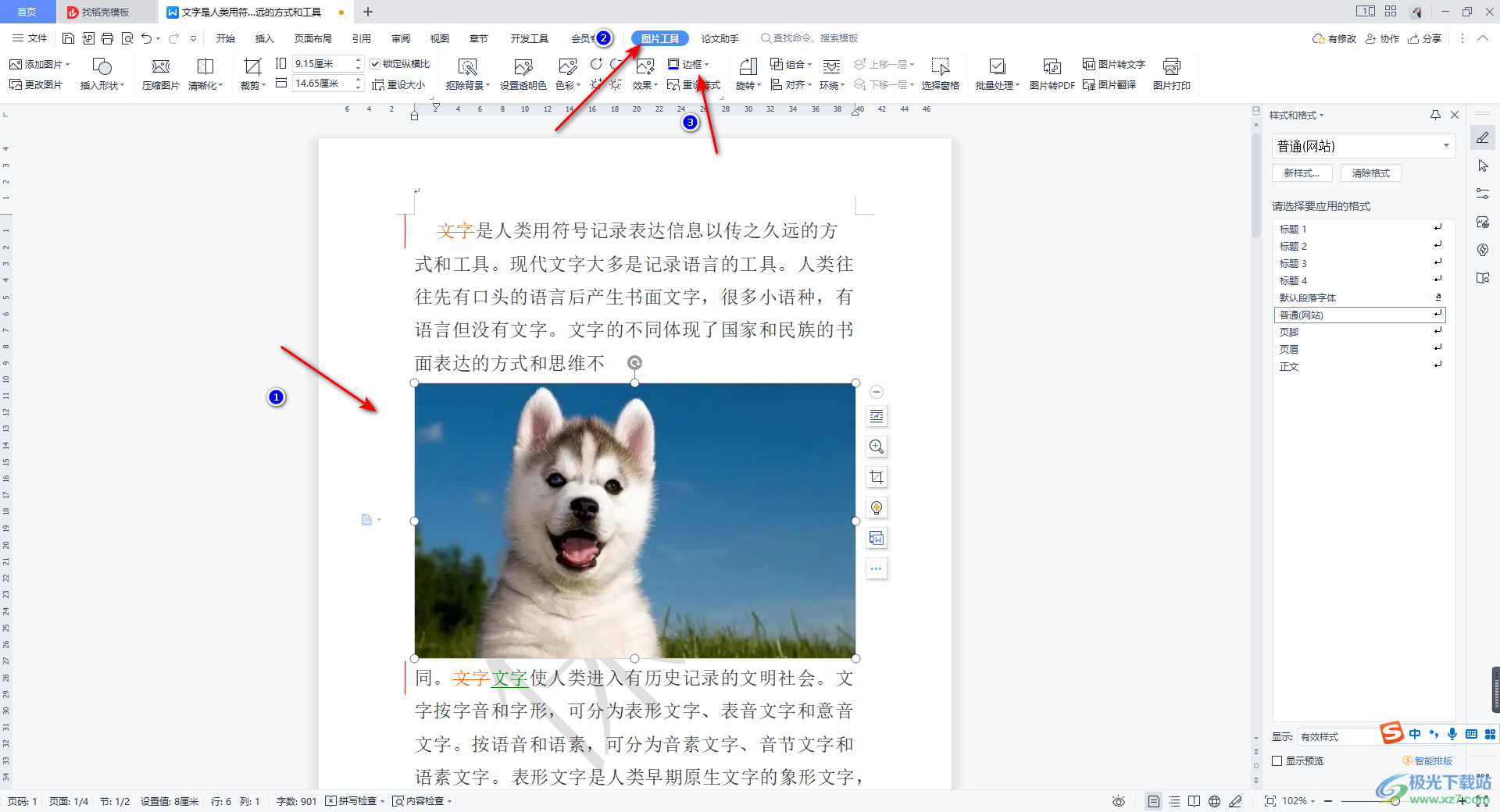
4.我们将边框的下拉按钮点击打开,这里我们可以先将【虚线线型】进行点击,你可以选择自己喜欢的线型。
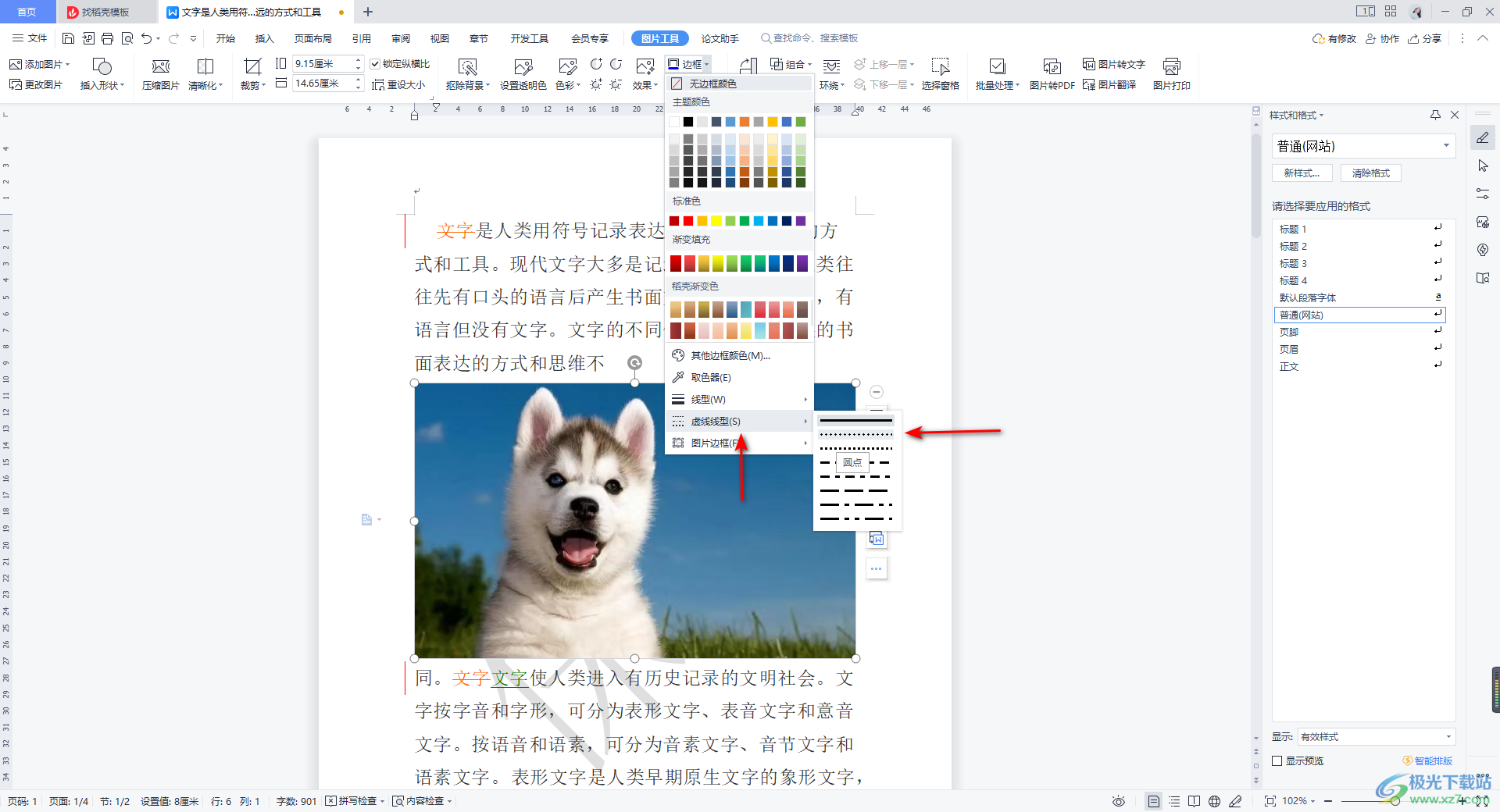
5.接着再将【线型】点击打开,选择自己需要的线型宽度,之后选择自己喜欢的颜色即可设置。
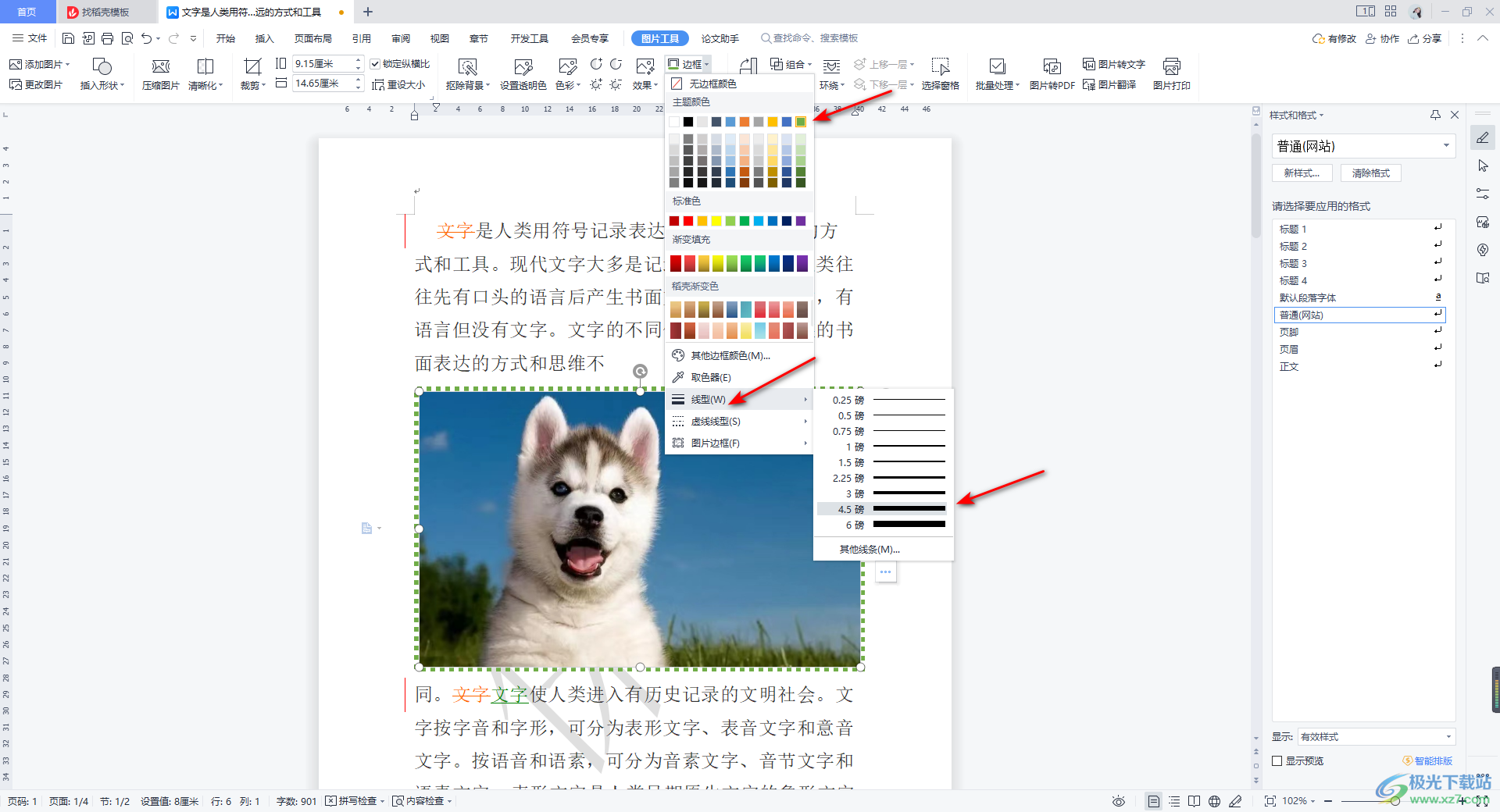
6.返回我们编辑页面中,就会看到我们的图片就会有自己设置的边框样式,如图所示。

7.此外,我们还可以选择好看的边框样式,还是需要将边框的下拉按钮点击打开,将【图片边框】的子选项打开,选择【免费】,在免费的窗口中选择自己喜欢的样式进行使用。
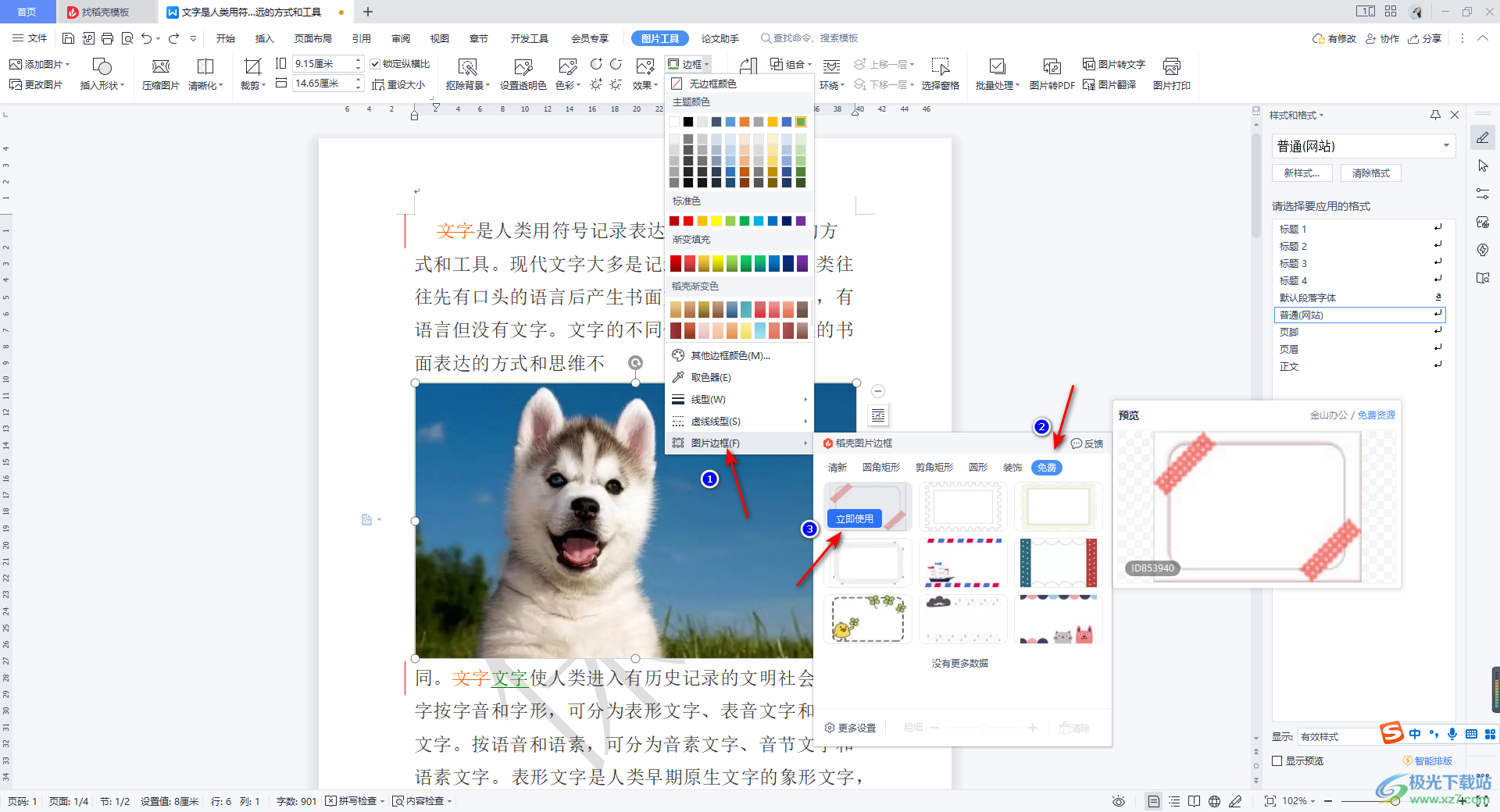
8.随后我们的图片就会被添加上自己喜欢的图片样式,如图所示。
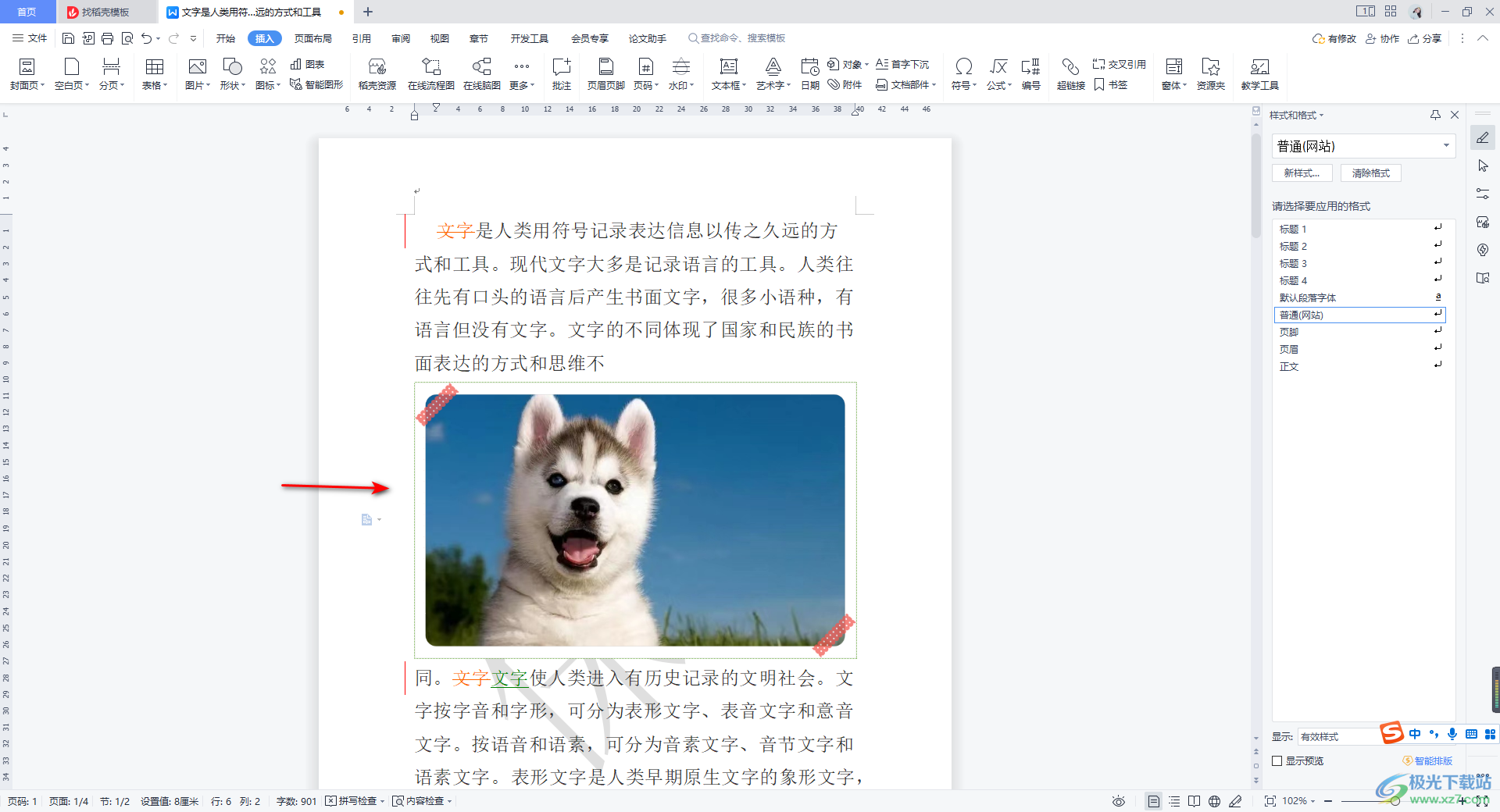
以上就是关于如何使用WPS Word给图片添加边框的具体操作方法,当你想要在文字文档中进行图片的添加和设计时,那么我们可以通过设置一下边框的颜色、线宽、线型、样式等进行设置就好了,感兴趣的话可以操作试试。
